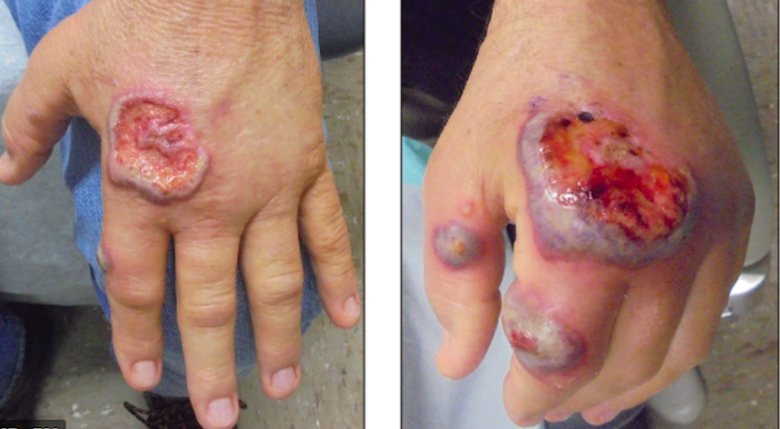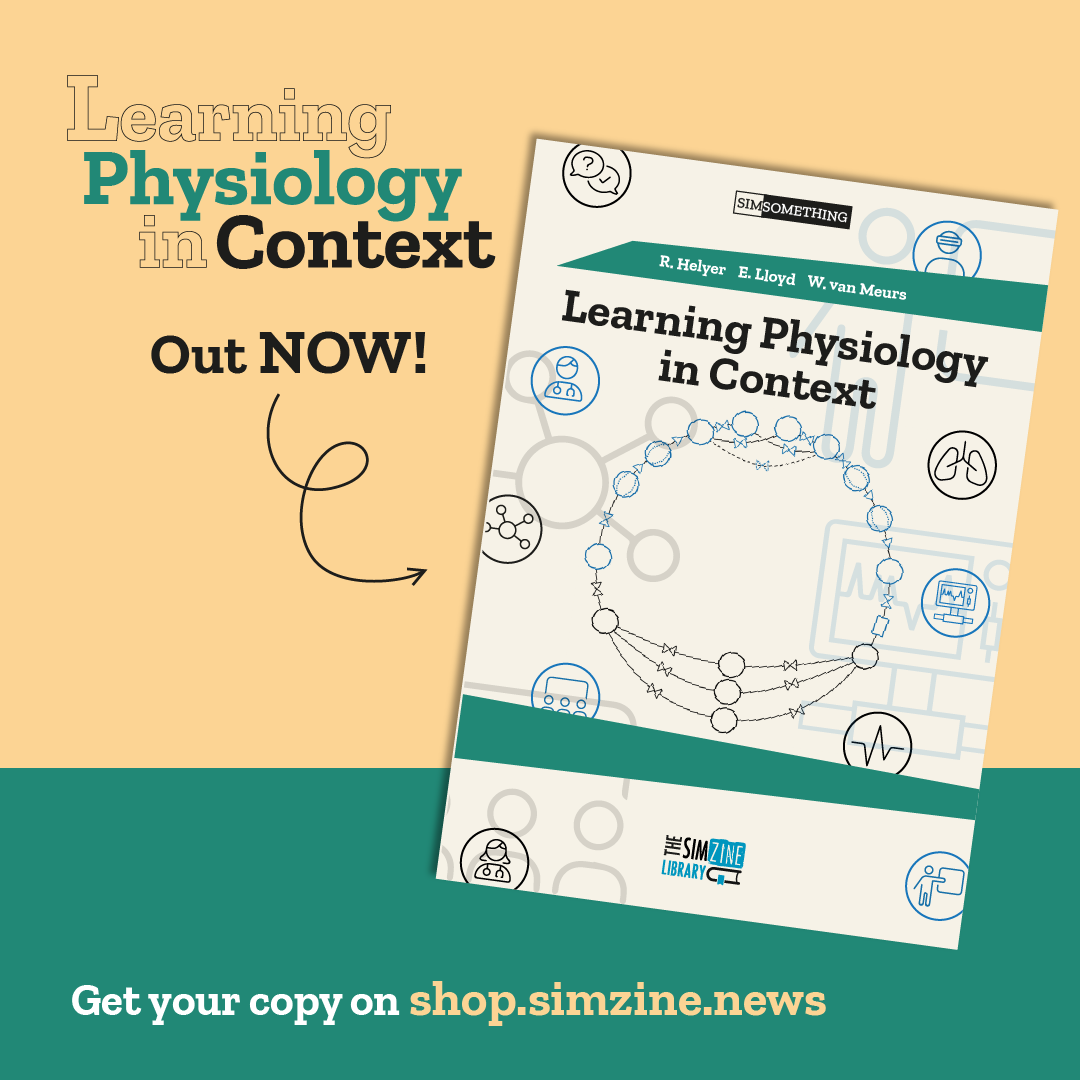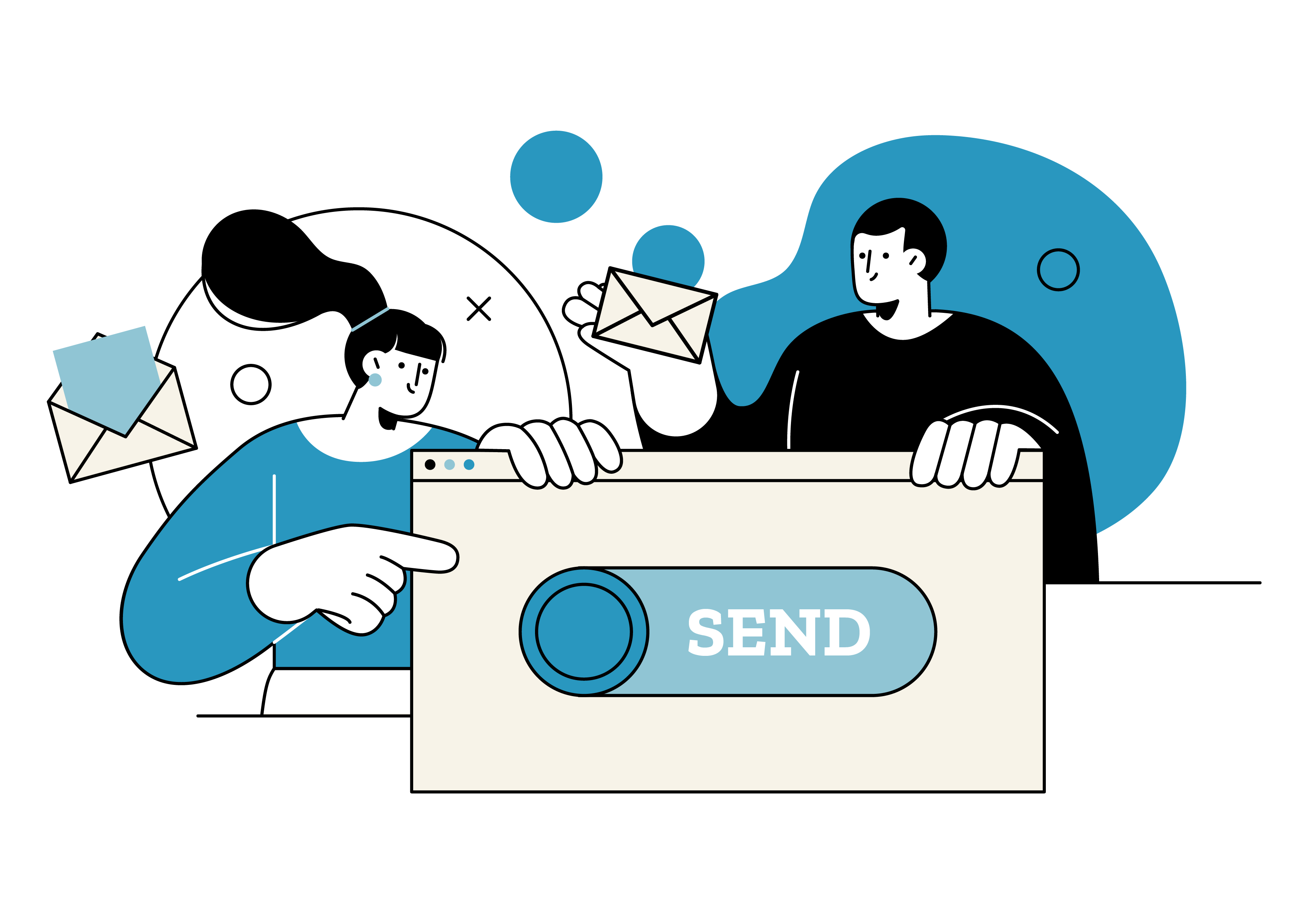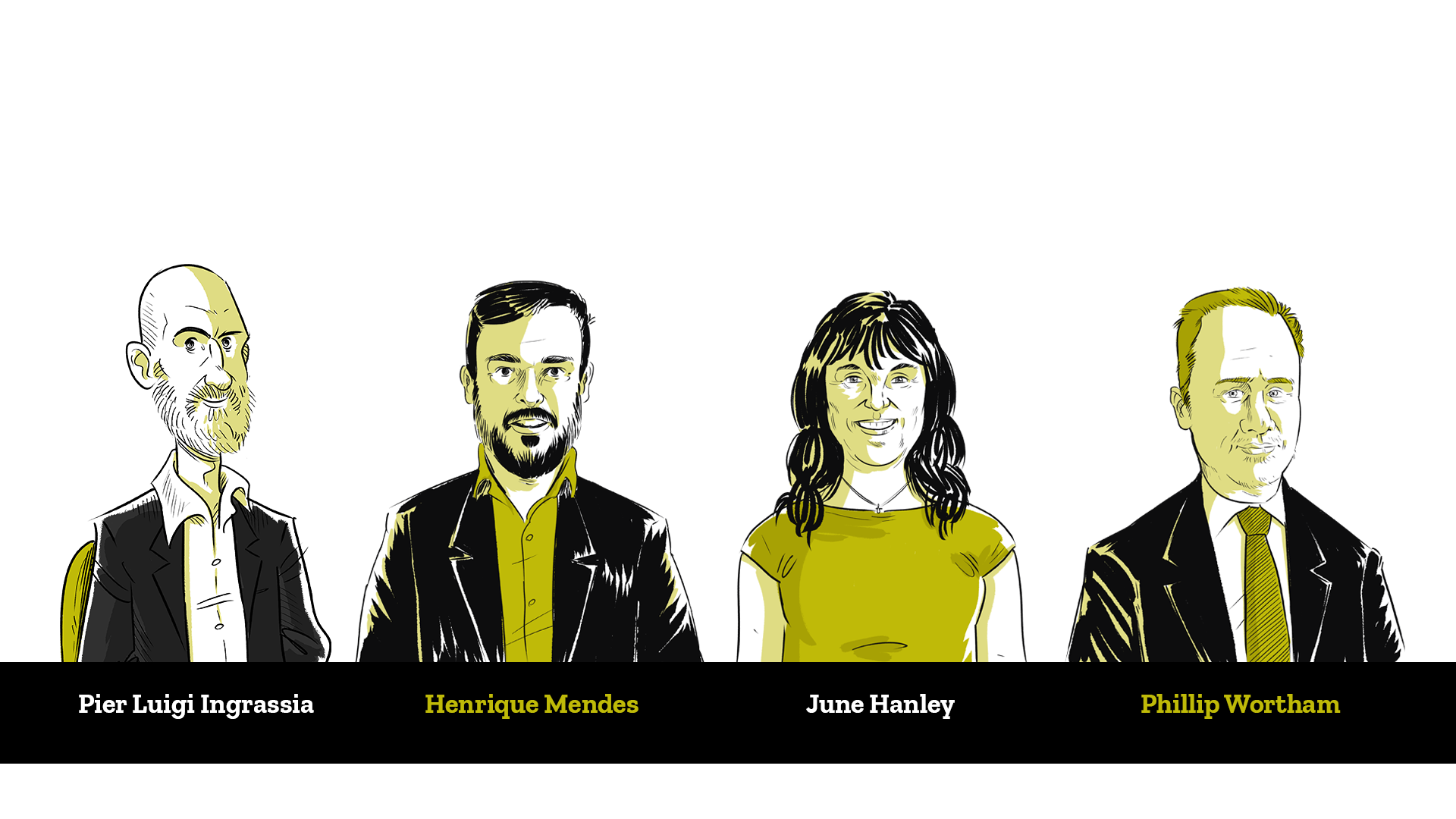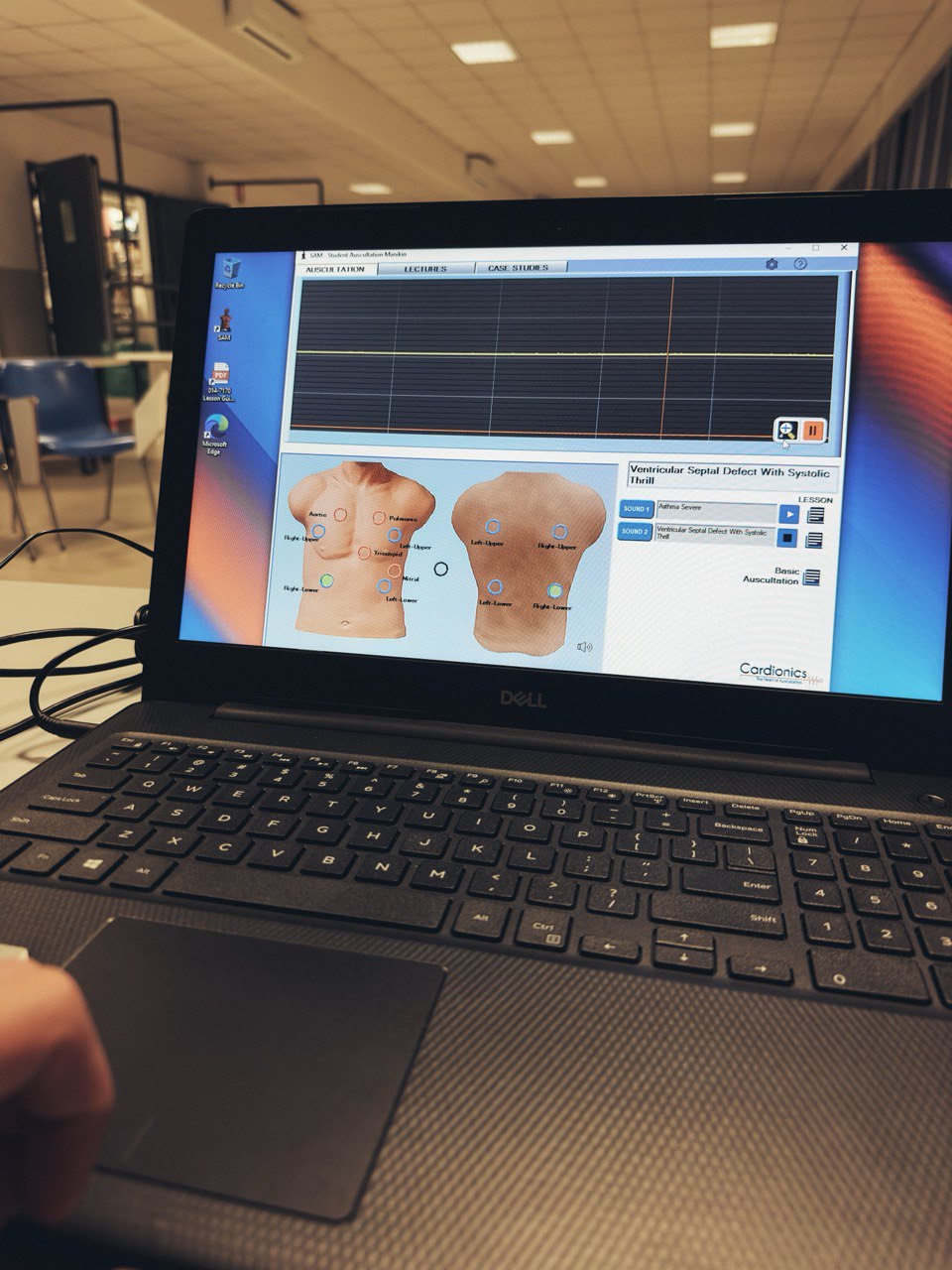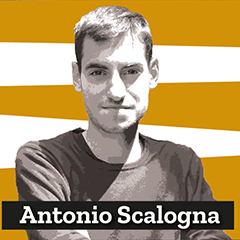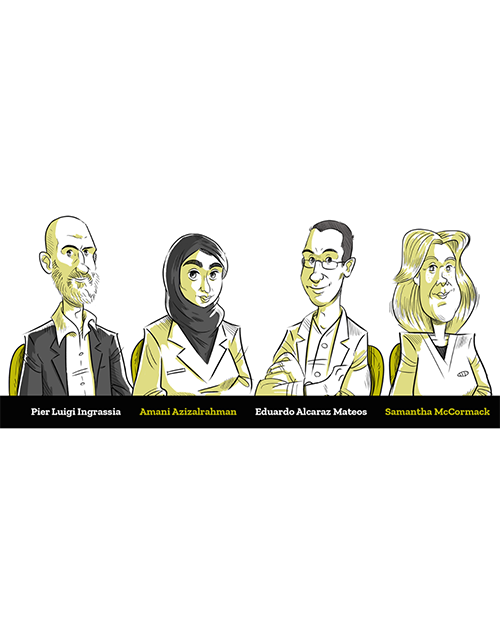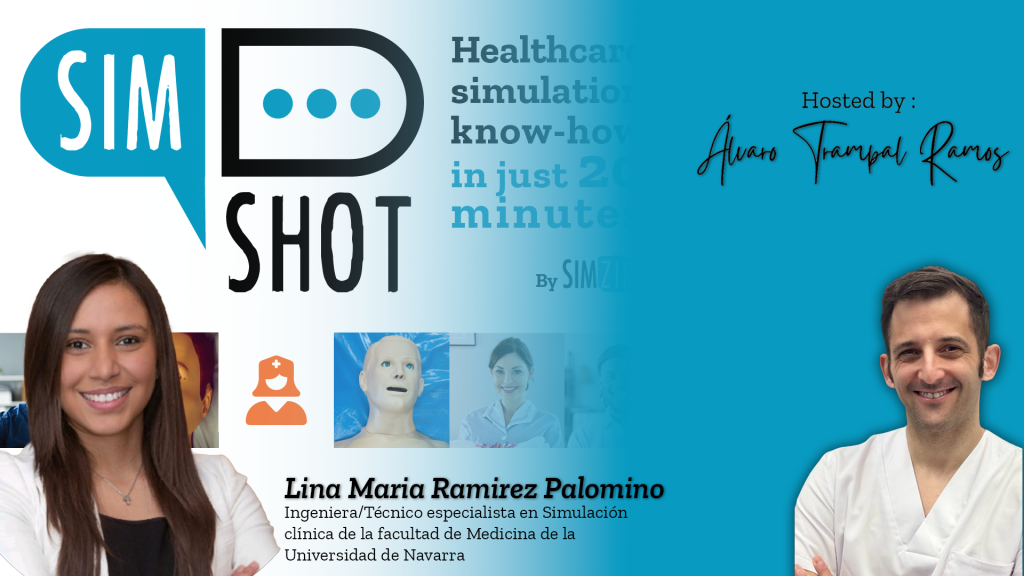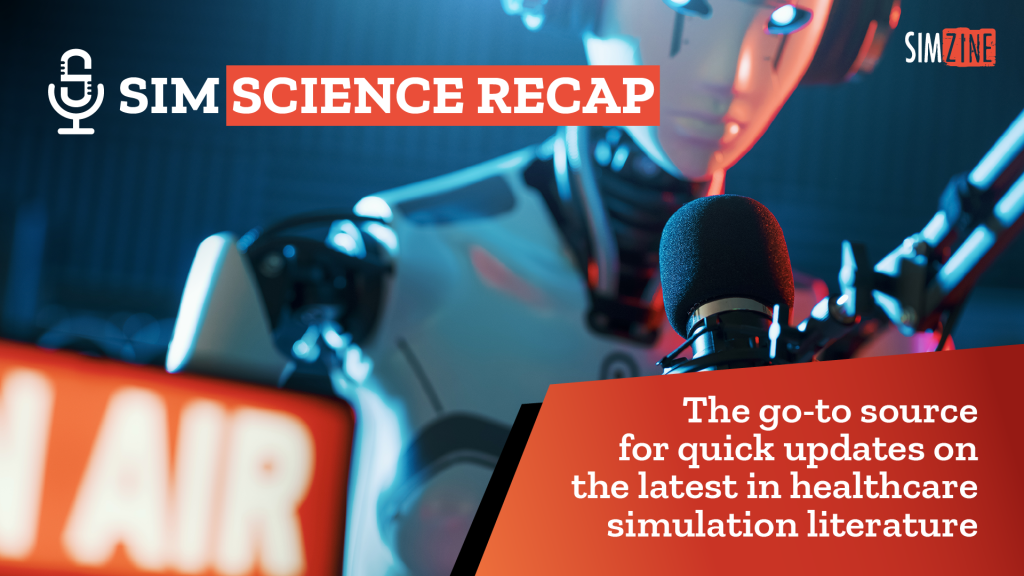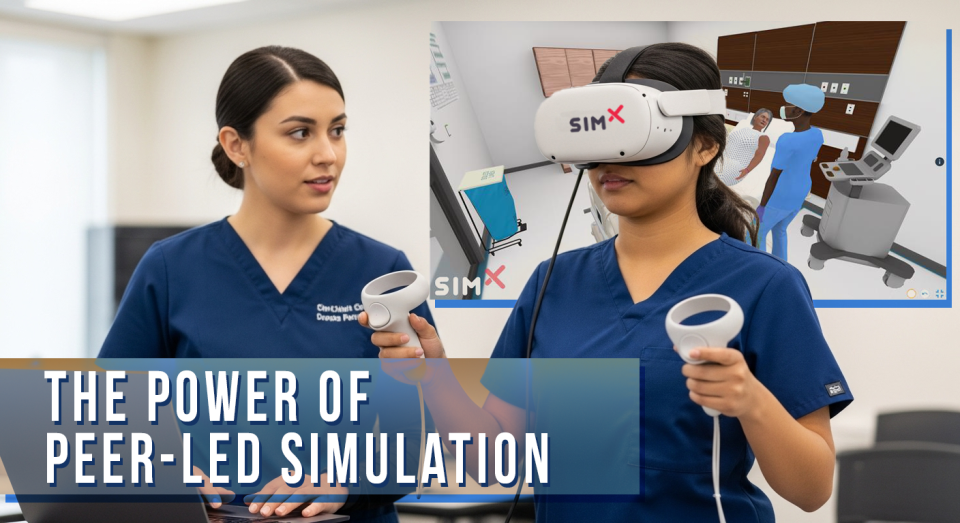Questa guida passo passo illustra come creare tatuaggi moulage personalizzati per la simulazione sanitaria. Utilizzando materiali semplici e strumenti digitali, è possibile produrre rapidamente ferite realistiche e riutilizzabili che migliorano l’immersione degli studenti e consentono di risparmiare tempo durante l’impostazione dello scenario, ideali per educatori e tecnici della simulazione.
In collaborazione esclusiva con

Nella simulazione sanitaria, offrire un’esperienza immersiva e realistica è essenziale per un apprendimento efficace. Uno dei modi principali per raggiungere questo obiettivo è fornire agli studenti il maggior numero possibile di stimoli visivi e uditivi. Questi input sensoriali aiutano a simulare scenari reali, riducendo la necessità per gli studenti di affidarsi eccessivamente alla loro immaginazione. Quando i partecipanti possono concentrarsi meno sulla creazione mentale dello scenario e più sull’interazione con esso, sono in grado di sospendere l’incredulità e di impegnarsi completamente nell’esperienza di apprendimento.
L’immersione gioca un ruolo fondamentale nell’attivazione della memoria procedurale, che è fondamentale per i professionisti sanitari in formazione. Riducendo al minimo lo sforzo mentale necessario per visualizzare lesioni, ferite o altre condizioni mediche, gli studenti possono dedicare maggiori risorse cognitive alla pratica e al perfezionamento delle loro competenze. Ciò può portare a una comprensione più profonda delle procedure, migliorando sia i risultati dell’apprendimento che la ritenzione.
Tuttavia, la sfida spesso risiede nella creazione di effetti visivi realistici, durevoli e sicuri che possano essere applicati ai simulatori di pazienti. Sotto la pressione del tempo e delle risorse, mettere insieme qualcosa che sembri convincente e che allo stesso tempo sia sicuro per un uso ripetuto su simulatori costosi può sembrare un compito arduo. Ciò è particolarmente vero quando si mira alla coerenza nell’aspetto, alla compatibilità del tono della pelle e alla facilità di applicazione.
Per affrontare queste sfide, questo articolo fornisce una guida passo passo alla creazione di tatuaggi moulage. I tatuaggi moulage offrono una soluzione peel-and-stick che consente ai tecnici di simulazione di applicare rapidamente e facilmente lesioni, cicatrici e altre condizioni mediche realistiche ai simulatori di pazienti. Questi tatuaggi sono progettati per adattarsi al tono della pelle dei simulatori, garantendo che i segnali visivi rimangano coerenti e realistici durante tutta la sessione di formazione. Il metodo peel-and-stick non solo è veloce, ma anche altamente riproducibile, consentendo di applicare lo stesso modello di lesione o ferita su più simulazioni senza variazioni.
I tatuaggi per moulage consentono di risparmiare tempo prezioso nella preparazione, riducono lo stress di cercare di creare manualmente effetti visivi perfetti e mantengono l’integrità dei simulatori di pazienti offrendo un’alternativa sicura e durevole. Questo metodo innovativo consente agli educatori di concentrarsi maggiormente sugli obiettivi di apprendimento e meno sulla logistica dell’applicazione del moulage, garantendo che le simulazioni rimangano di alta qualità ed efficienti in termini di tempo.
L’integrazione dei tatuaggi per moulage nelle simulazioni sanitarie migliora l’ambiente di apprendimento, rendendo più facile per gli studenti immergersi negli scenari e concentrarsi sull’esperienza pratica. Fornendo uno strumento affidabile e facile da usare per creare lesioni realistiche, questi tatuaggi contribuiscono a un’esperienza di formazione più efficace e coinvolgente per i futuri professionisti sanitari.
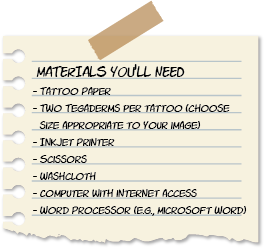
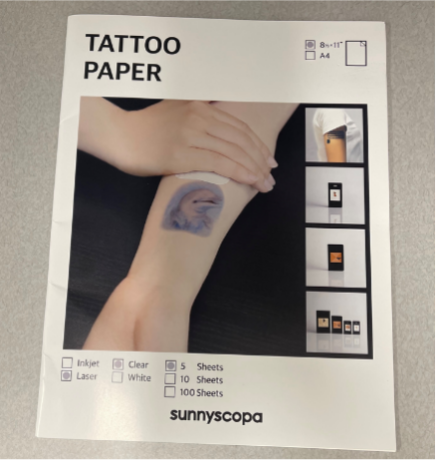



Step 1: preparare l’area di lavoro
Iniziare predisponendo un’area pulita e libera dove poter lavorare senza distrazioni. Disporre tutti i materiali prima di iniziare.
Step 2: trovare l’immagine giusta
Dopo aver raccolto il materiale necessario e preparato l’area, accedi a Internet per trovare un’immagine in linea con gli obiettivi del programma di studi. Ad esempio, in questa dimostrazione verranno utilizzate immagini di una ferita ulcerosa alla mano e del battistrada di uno pneumatico.
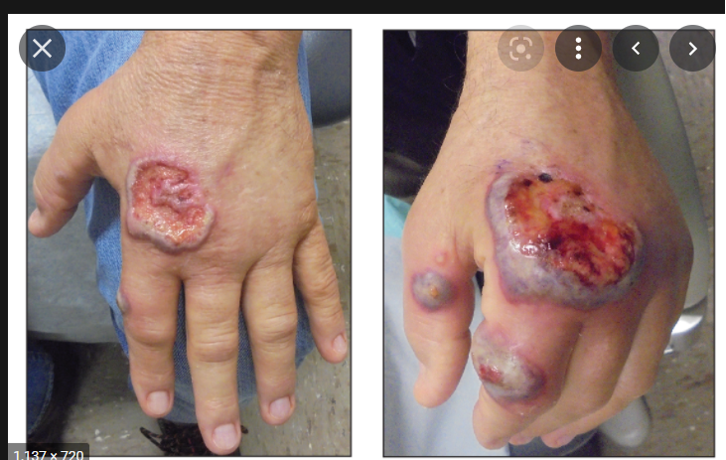
Per trovare immagini adatte a questo processo, è importante utilizzare strumenti di filtraggio per affinare i risultati della ricerca. Google Immagini consente agli utenti di cercare specificamente immagini con sfondo trasparente, che possono essere utili per questo compito. Tuttavia, digitare semplicemente “sfondo trasparente” nella barra di ricerca non sempre garantisce il risultato desiderato. Seguire i passaggi riportati di seguito per aumentare la probabilità di trovare immagini appropriate. La sezione seguente include screenshot che mostrano le funzionalità di filtro di Google Immagini. Per impostazione predefinita, Google Immagini mostra i risultati della ricerca senza applicare alcun filtro. Dopo aver eseguito la ricerca iniziale, clicca sull’opzione “Strumenti” situata sotto la barra di ricerca, sul lato destro dello schermo. Da lì, puoi applicare i filtri necessari per trovare immagini con sfondo trasparente.

Una volta selezionata la casella “Strumenti”, apparirà una barra degli strumenti aggiuntiva (vedi screenshot qui sotto) con varie opzioni che ti aiuteranno a filtrare le immagini in base alle tue esigenze. È in questa nuova barra degli strumenti che dovrai specificare le tue preferenze.

You may filter images based on size, color, type, time, and usage rights. For this purpose, only the color option will be demonstrated. By selecting the ‘color’ dropdown menu, you will be prompted to specify the colors by which the images will be filtered (see screenshot below). Select the ‘Transparent’ option and ensure that the check mark is visible to the left.
Dietro i soggetti delle immagini apparirà un motivo a scacchi, che indica la trasparenza. Come accennato in precedenza, è importante applicare il filtro “sfondo trasparente” alla ricerca invece di digitare semplicemente “sfondo trasparente” nella barra di ricerca.
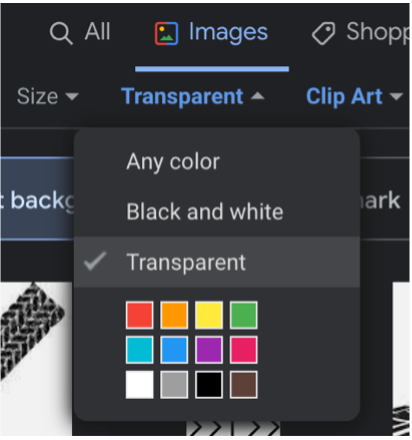
In caso contrario, aumenterà la probabilità che nella ricerca vengano incluse immagini pseudo-trasparenti. Potresti erroneamente scambiare un’immagine con uno sfondo a scacchi (non trasparente) per un’immagine con uno sfondo trasparente indicato da un motivo a scacchi. Si tratta di un aspetto confuso, ma piuttosto importante.
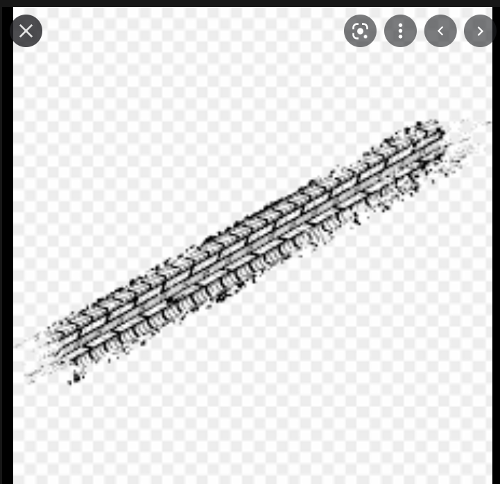
Step 3: modifica e salva l’immagine
Incolla le immagini selezionate in un documento Word dove puoi ridimensionarle, trasporle, modificarle e ritagliarle a tuo piacimento. Questa è anche un’ottima occasione per salvare queste immagini per un uso futuro, nel caso dovessi replicare il tuo lavoro. Noterai che ho ritagliato in modo significativo l’immagine mostrata in precedenza, riducendola alla sola ferita. Ora posso stampare entrambe le immagini sulla stessa pagina. Questo mi consentirà di risparmiare inchiostro e carta.
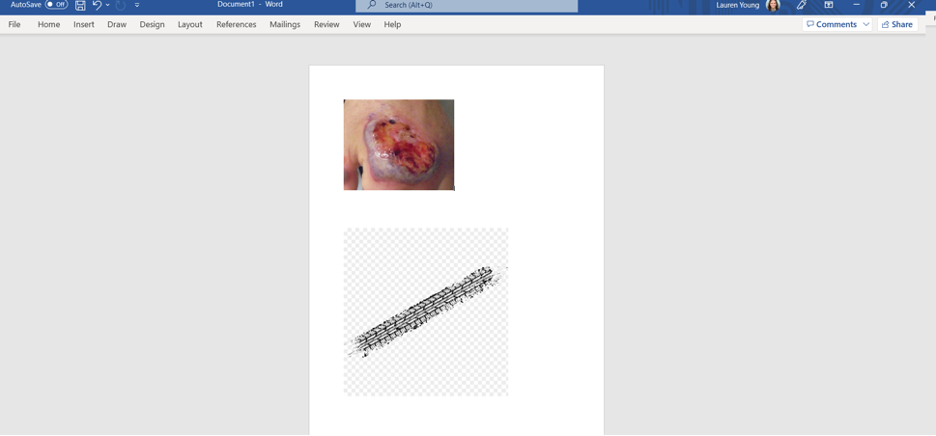
Step 4: stampa il tatuaggio
A questo punto, le immagini sono pronte per essere stampate sulla carta per tatuaggi. È importante seguire attentamente le istruzioni fornite con la carta per tatuaggi selezionata. Per la carta utilizzata in questa dimostrazione, le istruzioni suggeriscono di utilizzare il vassoio bypass e di posizionare il lato lucido della carta per tatuaggi rivolto verso l’alto. Tuttavia, attraverso tentativi ed errori, si è scoperto che la stampa dal vassoio 1, pur mantenendo il lato lucido rivolto verso l’alto, dava risultati migliori rispetto al vassoio bypass. Tieni presente che questo può variare a seconda del modello di stampante. Di seguito è riportato un esempio delle immagini stampate sulla carta per tatuaggi.
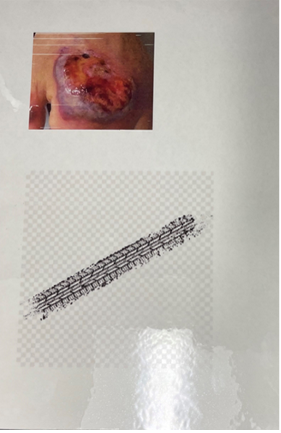
Step 5: ritaglia il tatuaggio
Utilizza delle forbici per ritagliare con cura l’immagine della ferita. Assicurati che le dimensioni si adattino bene al Tegaderm che stai utilizzando.
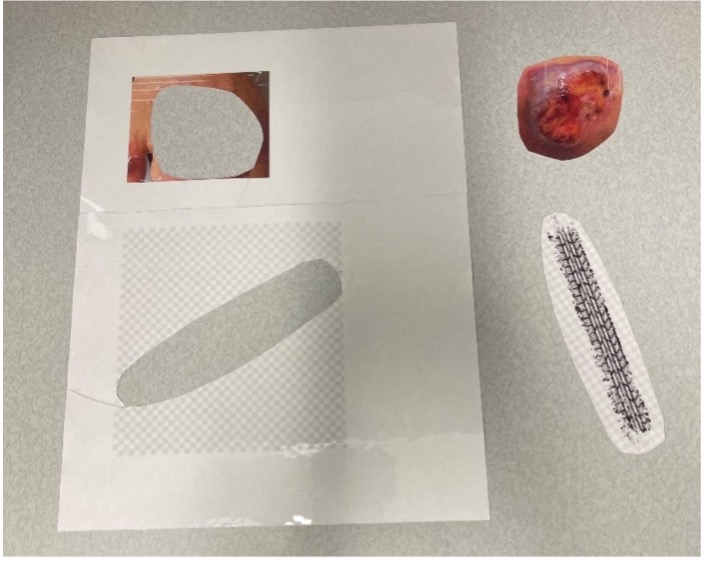
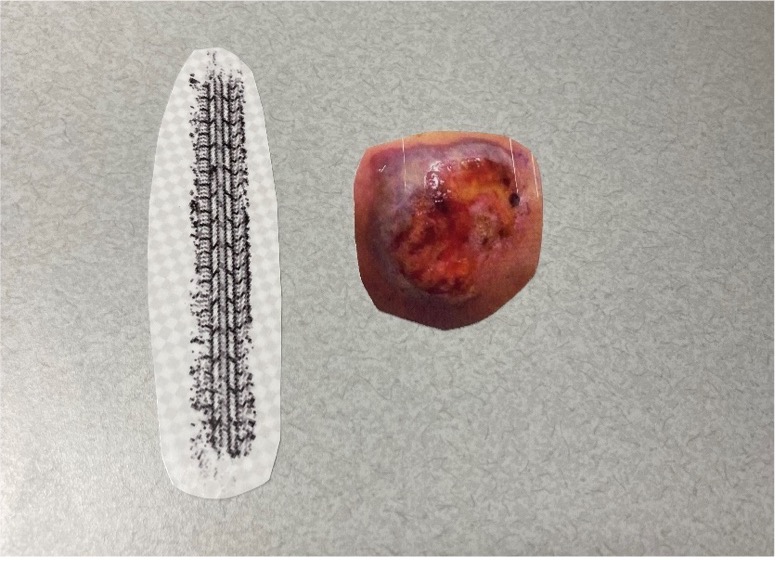
Step 6: prepara gli strati di Tegaderm
Per ogni tatuaggio sono necessari due Tegaderm della stessa dimensione.
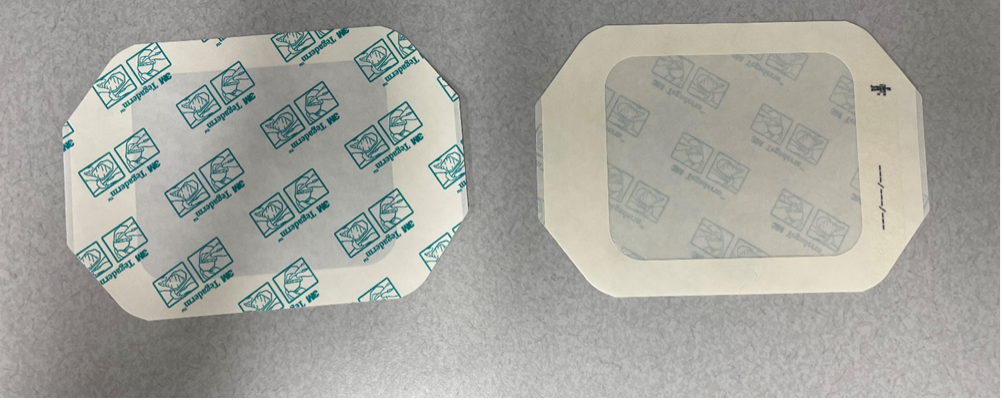
È necessario staccare il retro del primo Tegaderm come mostrato nella parte sinistra dell’immagine sottostante. Per il secondo Tegaderm è necessario staccare la parte anteriore, come mostrato nella parte inferiore destra dell’immagine sottostante.
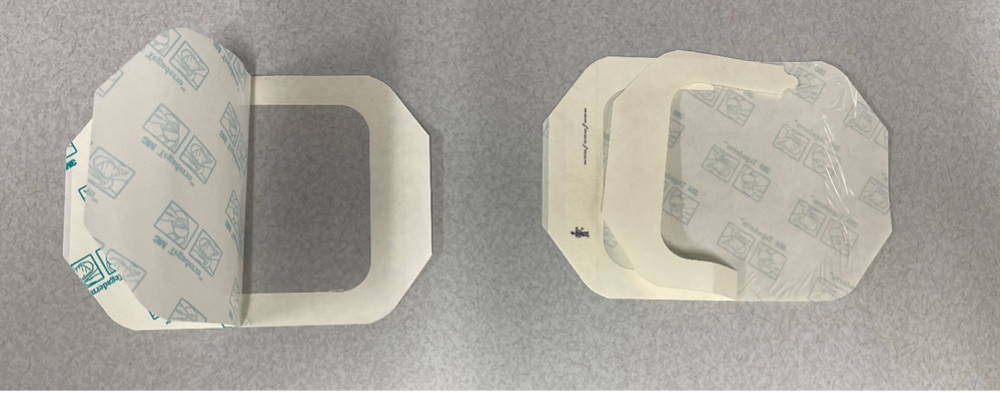
Assicurarsi di aver tagliato l’immagine alla dimensione appropriata per adattarla al Tegaderm.
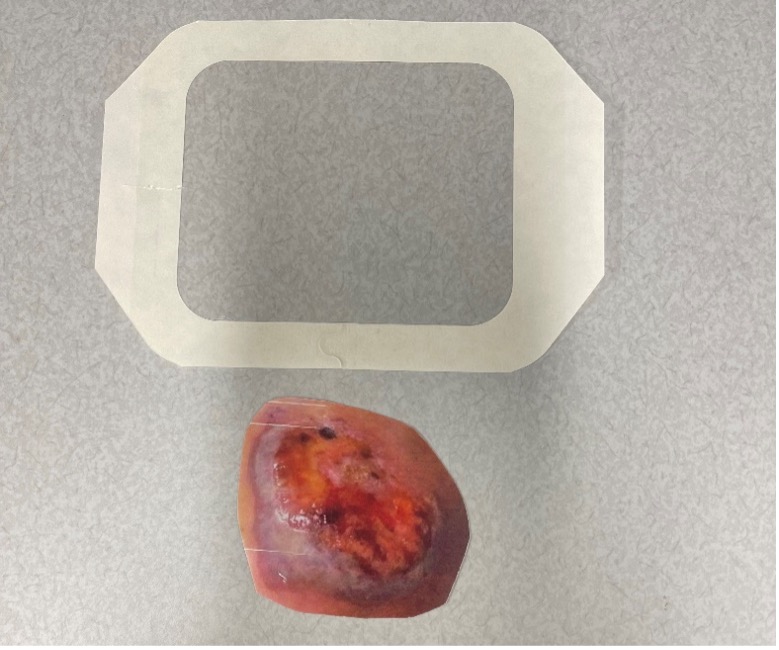
Step 7: applicare il tatuaggio al primo Tegaderm
Posiziona l’immagine a faccia in giù sulla parte adesiva del Tegaderm.
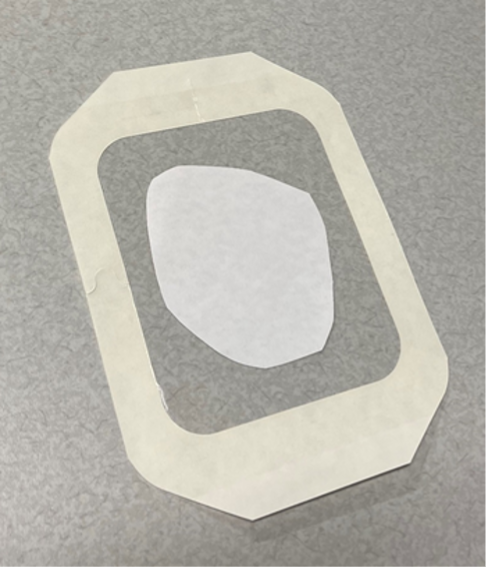
Step 8: trasferisci il tatuaggio
Prendi un panno umido e bagna bene il retro della carta del tatuaggio. La carta del tatuaggio deve essere visibilmente bagnata.

Dopo aver sollevato la carta del tatuaggio per verificare che sia sufficientemente bagnata da staccarsi facilmente dal Tegaderm, stacca con cura la carta.
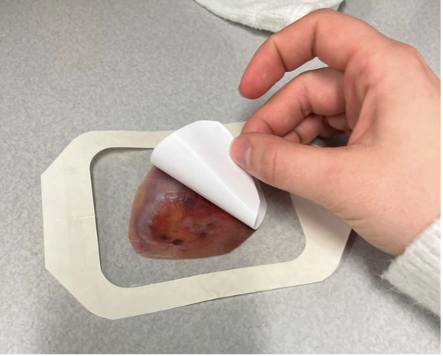
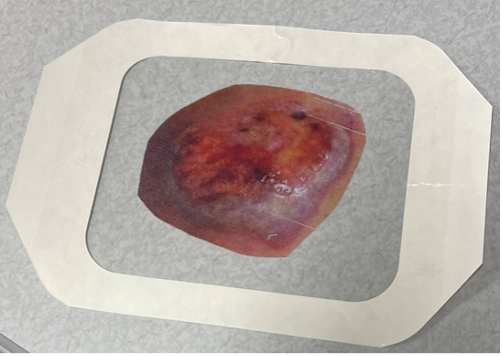
Step 9: sigilla il tatuaggio
Ora prendi il Tegaderm 2 e posizionalo sopra il Tegaderm 1 preparato nei passaggi precedenti.

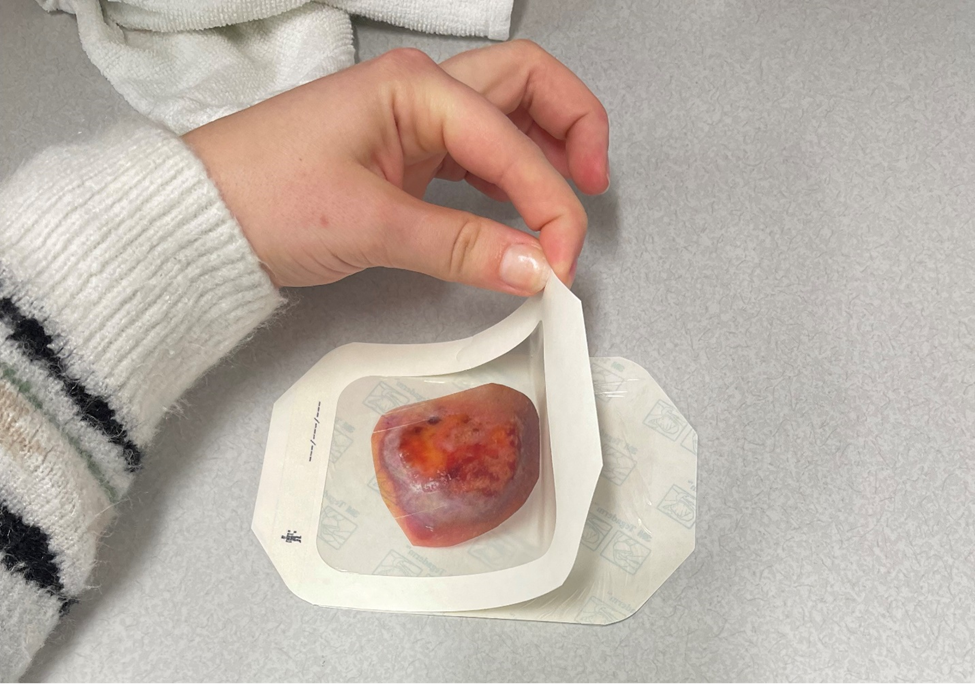
Una volta effettuato il trasferimento, dovresti vedere risultati simili a quelli delle immagini sottostanti. L’immagine tatuata dovrebbe ora essere inserita tra i due Tegaderms, uno dei quali con il lato adesivo ancora non staccato.
Il tuo tatuaggio è pronto!
Ora hai un tatuaggio moulage realistico, facile da applicare e riutilizzabile in diverse simulazioni. Basta staccarlo e attaccarlo al simulatore quando sei pronto per eseguire lo scenario.

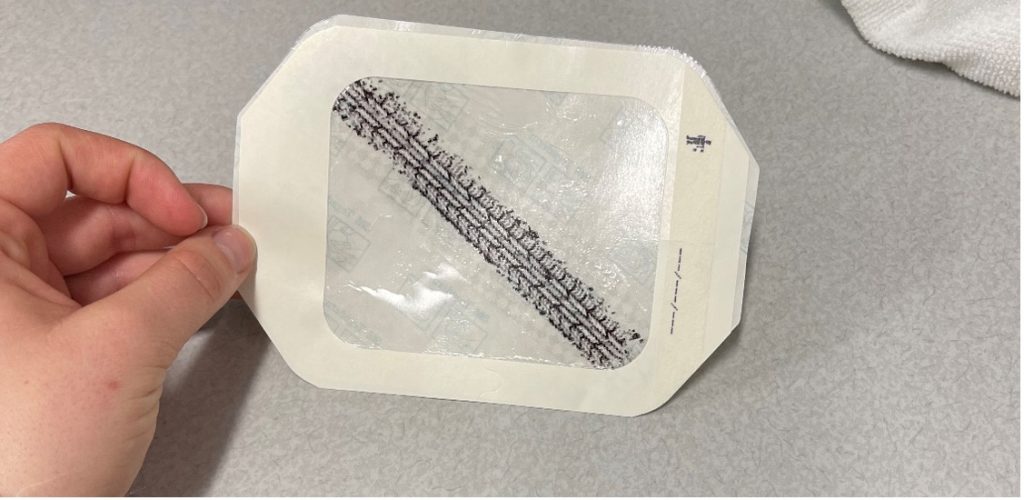
LEGGI ANCHE